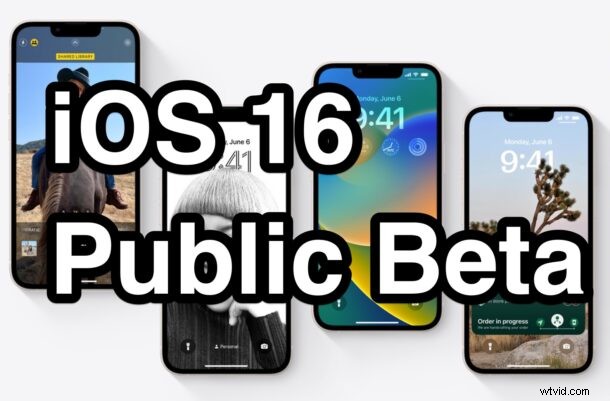
Si vous souhaitez essayer la version bêta publique d'iOS 16 sur votre iPhone, vous avez de la chance car elle est désormais disponible en téléchargement et mise à jour pour tout utilisateur aventureux.
iOS 16 inclut de nouvelles fonctionnalités astucieuses pour iPhone, notamment l'écran de verrouillage personnalisable repensé avec des widgets, mais il existe également d'autres fonctionnalités amusantes et intéressantes comme la possibilité de modifier les iMessages envoyés, d'avoir différents écrans de verrouillage pour différents modes de mise au point, la possibilité de programmer l'envoi d'e-mails, vous pouvez transférer des appels FaceTime, et bien plus encore.
Comme d'habitude, il est important de se rappeler que le logiciel du système bêta est bogué et beaucoup moins stable que les versions finales qui sont publiées pour le grand public. De plus, les fonctionnalités changent et sont ajustées tout au long de la période bêta. Si vous voulez essayer la version bêta d'iOS 16, attendez-vous à des bogues, et certaines applications peuvent ne pas fonctionner comme prévu (ou pas du tout).
Prérequis pour l'installation de la version bêta publique d'iOS 16
Assurez-vous que votre iPhone prend en charge iOS 16, que vous disposez de suffisamment de stockage disponible sur l'iPhone (visez au moins 20 Go gratuits) et que vous disposez d'une sauvegarde complète de l'iPhone sur iCloud, iTunes sur PC ou Finder sur Mac. La sauvegarde sur un ordinateur est recommandée afin que vous puissiez archiver la sauvegarde, puis rétrograder ultérieurement à partir de la version bêta d'iOS 16 si vous le souhaitez.
Comment installer la version bêta publique d'iOS 16 sur iPhone
Vous avez fait une sauvegarde de votre iPhone ? Alors vous êtes prêt à partir.
- Ouvrez l'application « Safari » sur iPhone, accédez à beta.apple.com et inscrivez-vous au programme bêta public à l'aide de votre identifiant Apple
- Choisissez de télécharger le profil de configuration bêta, en appuyant sur "Autoriser" pour confirmer que vous souhaitez télécharger le profil bêta
- Ouvrez maintenant l'application "Paramètres" sur iPhone et appuyez sur "Profil téléchargé" sous votre nom et votre identifiant Apple
- Choisissez "Installer" dans le coin supérieur droit pour installer le profil, en acceptant les termes et conditions
- Redémarrez l'iPhone lorsque vous êtes invité à terminer l'installation du profil bêta
- Après avoir redémarré l'iPhone, ouvrez à nouveau l'application "Paramètres" et accédez à "Général", puis sélectionnez "Mise à jour du logiciel"
- Vous verrez maintenant "iOS 16 Public Beta" disponible au téléchargement, alors choisissez de télécharger et d'installer
- La version bêta publique d'iOS 16 se téléchargera et s'installera sur l'iPhone comme n'importe quelle autre mise à jour logicielle. Une fois terminée, l'iPhone redémarrera et démarrera directement dans la nouvelle version bêta
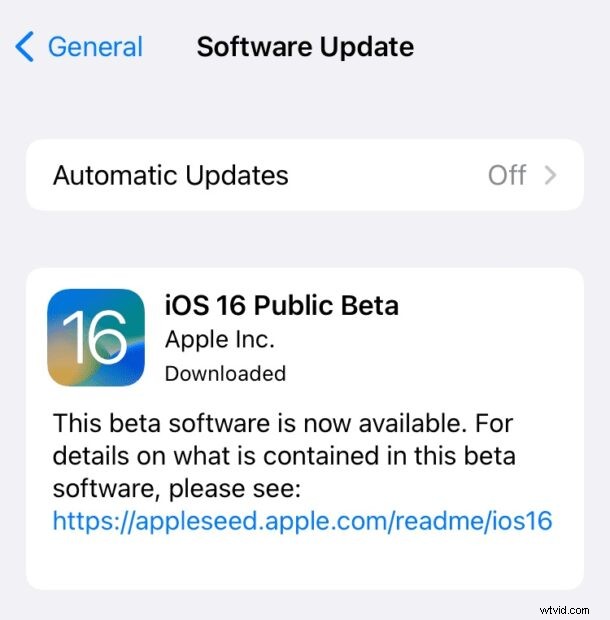
Les futures mises à jour de la version bêta publique d'iOS 16 arriveront via la mise à jour logicielle, comme toute autre mise à jour du logiciel système.
Une fois la période bêta terminée, vous pourrez mettre à jour vers la version finale d'iOS 16 à l'automne.
Si vous avez installé la version bêta publique d'iOS 16 et décidez que ce n'est pas pour vous, vous pouvez rétrograder depuis la version bêta d'iOS 16 si vous avez effectué une sauvegarde de votre iPhone avant la mise à jour vers iOS 16, ou si cela ne vous dérange pas d'effacer complètement l'appareil. /P>
Exécutez-vous la version bêta publique d'iOS 16 ? Qu'en pensez-vous jusqu'à présent ?
